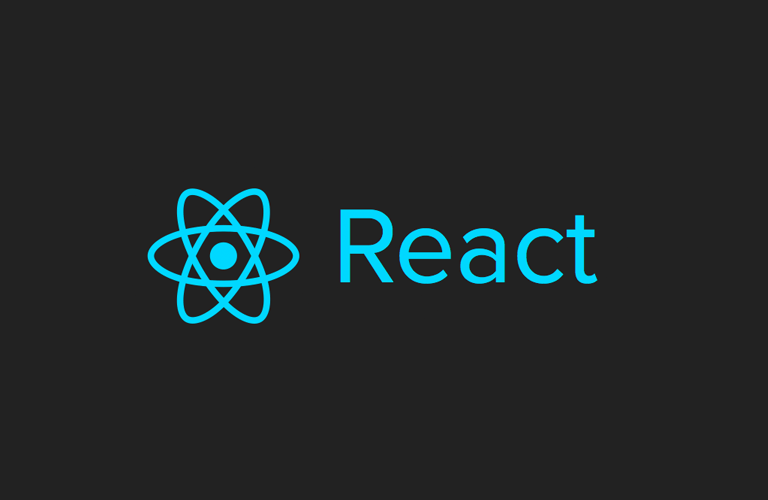1. 🧐라우팅이란
라우팅이란 html이 딱 하나를 가지고있는
SPA(Single Page Application)에서 주소창대로 다른 페이지를 보여줄 수 있는 방법으로 다른 페이지를 보여주는 걸 라우팅 이라고 부릅니다.
2. ✅라우팅 라이브러리 설치
react-router-dom
- yarn add react-router-dom
3. ✅라우팅 사용하기
1) 🎯index.js에 BrowserRouter 적용
import React from 'react';
import ReactDOM from "react-dom";
import { BrowserRouter } from "react-router-dom";
import App from './App';
import reportWebVitals from './reportWebVitals';
// 이부분이 index.html에 있는 div#root에 우리가 만든 컴포넌트를 실제로
//랜더링하도록 연결해주는 부분입니다.
ReactDOM.render(
<BrowserRouter>
<App />
</BrowserRouter>,
document.getElementById("root")
);
reportWebVitals();2) 🎯App.js에 Router 적용
// porps가 없을 때 <Route path="주소" component={[보여줄 컴포넌트]}/> // props가 있을 때 <Route path="주소" render={(props) => (<BucketList list={this.state.list}/>)}/>
3) 🎯component router적용
import React from 'react';
import './App.css';
import { Route } from "react-router-dom";
// 세부 페이지가 되어줄 컴포넌트들
import Home from "./Home";
import Cat from "./Cat";
import Dog from "./Dog";
class App extends React.Component {
constructor(props){
super(props);
this.state={};
}
render(){
return (
<div className="App">
{/* component router 적용 */}
<Route path="/" component={Home} />
<Route path="/cat" component={Cat} />
<Route path="/dog" component={Dog} />
</div>
);
}
}
export default App;
4) 🎯exact 적용
/cat 과 /dog 에서 자꾸 Home 컴포넌트가 나옵니다 이유는 "/"기호가 "/cat"과 "/dog"에도 포함되어 있기 때문입니다.
// exact 적용하여 /로 접근시 /로만 들어가게 적용합니다.
<Route path="/" exact component={Home} />5) 🎯URL 파라미터 사용
파라미터 : /cat/nabi
쿼리 : /cat?name=nabi
- 파라미터 주기
//파라미터 주기
<Route path="/cat/:cat_name" component={Cat}/>- 파라미터 사용 방법
import React from "react";
const Cat = (props) => {
// 파라미터로 넘어온 값 확인
console.log(props.match);
return (
<div>고양이 화면이에요.</div>
)
}
export default Cat;6) 🎯링크 이동 Link 사용
React에서 a태그와 비슷한 역할을 하는 Link를 이용하여 페이지 전환이 가능합니다.
<Link to="주소">텍스트</Link>7) 🎯history 사용하기
Link 컴포넌트를 클릭하지 않고 페이지를 전환하는 두가지 방법이 있습니다.
1. props로 hisotry 객체 받아 이동
2. useHistory 훅을 사용하여 이동
- porps로 history 객체받아 이동
import React from "react";
const Dog = (props) => {
// props의 history 객체를 살펴봅시다.
console.log(props);
// 그리고 history.push('/home')으로 페이지 이동도 해봐요!
return (
<div onClick={() => {props.history.push("/home");}}>
강아지 화면이에요.
</div>
);
};
export default Dog;- useHistory 훅을 사용해 이동
import React from "react";
import { useHistory } from "react-router-dom";
const Home = (props) => {
let history = useHistory();
return (
<>
<div>메인 화면이에요.</div>
<button onClick={() => {history.push("/cat");}}>
cat으로 가기
</button>
</>
);
};
export default Home;4. ✅Notfound page처리
exact가 중복처리를 하는방법이라면 정해지지 않은 주소로 접근할 경우 없는 페이지라고 사용자에게 알려주는게 UX적으로 좋은 사이트겠죠
1) 🎯NotFound 컴포넌트 생성
import React from "react";
const NotFound = (props) => {
return <h1>주소가 올바르지 않아요!</h1>;
};
export default NotFound;2) 🎯App.js Switch추가 후 적용
import { Route, Switch } from "react-router-dom";
import NotFound from "./NotFound";
...
return (
<div className="App">
...
<Switch>
<Route
path="/"
exact
render={(props) => (<BucketList/>)}
/>
<Route path="/detail" component={Detail} />
<Route component={NotFound} /> // notfound 적용
</Switch>
...
</div>
);Switch 에서 해당하는 path가 없을경우 default인 Route로 빠져 NotFound 컴포넌트가 보이게 됩니다.
마무리
사이트에서 중요한 Router 개념과 React에서는 어떻게 Router를 사용하는지를 알아봤습니다. router에 props를 활용하여 데이터도 넘길수 있으니 유용하게 사용할 수 있을 것 같습니다.